Es posible que ya haya buscado en la web buscando instrucciones paso a paso sobre cómo podría Desinstalar Ubuntu en Mac, pero no tantos artículos escritos al respecto. Existe una gran posibilidad de que haya encontrado algunas páginas de la comunidad que tienen una pregunta y una respuesta de diferentes usuarios de Mac, pero duda en intentarlo, ya que estas son solo personas que usan una Mac. Además, algunos resultados podrían darle las formas y la guía sobre cómo eliminarlo en su PC a través de lo que está buscando para Mac.
En este artículo, compartiremos todas las formas posibles de desinstalar Ubuntu en su Mac y lo hemos recopilado para usted. También compartiremos con usted lo que sabemos sobre Ubuntu, también las posibles razones por las cuales los usuarios como usted los instalan en su Mac y luego desinstalan Ubuntu.
Contenido: Parte 1: ¿Qué es Ubuntu?Parte 2: ¿Cómo desinstalar Ubuntu en Mac?Parte 3: ¿Cómo elimino completamente Ubuntu?Parte 4: Conclusión
Parte 1: ¿Qué es Ubuntu?
Ubuntu es un sistema operativo de código abierto y hecho de Linux que le permite tener la libertad y lo mejor de esto es que no le cuesta nada. Puede usar Ubuntu totalmente gratis, aunque algunos usuarios han informado que hay veces que necesitan pagar un precio muy pequeño para obtener su libertad total. Contiene miles de software que cubre aplicaciones para computadoras de escritorio estándar, podría incluir procesadores de texto, hojas de cálculo, servidores web, programas de acceso a Internet, lenguajes de programación y software de correo electrónico.
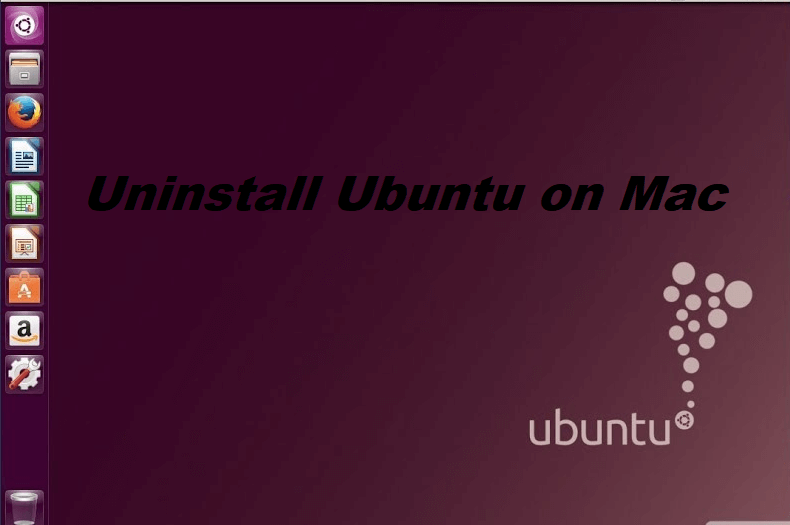
¿Por qué los usuarios de Mac instalan Ubuntu?
Esto es principalmente para usuarios avanzados y dado que está leyendo esto, también es uno de ellos que necesitaba un poco de ayuda. Es posible que los usuarios necesiten tener programas o software que necesiten usar, ya sea para uso personal, escolar o laboral, que no sea compatible con macOS y que solo funcione con Linux. Pero la mayoría de los usuarios de macOS no recomiendan a todos instalando Ubuntu a menos que haya una gran necesidad, ya que a veces puede afectar el rendimiento del sistema de su Mac.
Parte 2: ¿Cómo desinstalar Ubuntu en Mac?
Ahora compartiremos con usted las diferentes formas de cómo puede desinstalar Ubuntu en su Mac, puede elegir lo que piense que funcionará para usted.
Instalar un sistema operativo nuevo / diferente
Si ha estado usando Ubuntu como su sistema operativo principal, lo que puede hacer es instalar un sistema operativo diferente o nuevo en su Mac. Pero tenga en cuenta que al hacer esta acción, solo está colocando otro sistema operativo encima de un sistema operativo y ambos de su peso todavía están en su Mac. Esto podría afectar el rendimiento de su Mac, ya que tomará mucho espacio para el almacenamiento si hace esto, podría ralentizar su Mac y experimentar muchos retrasos.
Desinstalar Ubuntu utilizando OS-Uninstaller
Esta es otra forma de desinstalar Ubuntu en su Mac, también podría eliminar los rastros de Ubuntu de su Mac también.
NOTA: Al eliminar Ubuntu también eliminará los archivos que están dentro de Ubuntu, es posible que deba hacer una copia de seguridad antes de desinstalar Ubuntu.
- Inicie sesión rápidamente en Ubuntu> Presione
Ctrl + Alt + Tpara iniciar la aplicación Terminal - Instale el desinstalador escribiendo este comando "
Sudo add-apt-repository ppa: yannUbuntu/ os-uninstaller"> Presiona Enter - Clave el comando "
Sudo apt-get update; sudo apt-get install -y -os uninstaller $$ os-uninstaller” > Presiona Enter - Seleccione Sistema> luego seleccione Administrador en la lista> Haga clic en Desinstalador de SO
- Elija Ubuntu> Seleccione Aplicar> Reiniciar su Mac
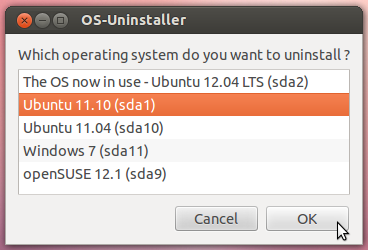
En este punto, ya deberías poder desinstalar Ubuntu en tu Mac, pero eliminar Ubuntu en su conjunto a veces no garantiza eliminar su software o aplicaciones. Compartiremos contigo algunos consejos adicionales que puedes usar para deshacerte de Ubuntu por completo en tu Mac con Herramientas de desinstalación de Mac.
Parte 3: ¿Cómo elimino completamente Ubuntu?
Tener Ubuntu en tu Mac puede ser un poco pesado para tu computadora ya que ya tienes macOS instalado, también tienes Ubuntu en tu Mac. Como habrá notado, probablemente haya experimentado algún tiempo de inactividad, tiempo de retraso y disminución de la velocidad de su Mac mientras Ubuntu está instalado.
Puedes utilizar iMyMac PowerMyMac para deshacerse de los otros archivos que son pesados para su Mac causados por Ubuntu para liberar espacio y optimizar el rendimiento de su Mac.
- La interfaz de usuario es fácil de entender e incluso los principiantes pueden usarla y le permite usar sus funciones completas de hasta 500 MB de forma gratuita
- Limpie todo tipo de archivos basura, como registros del sistema, registros de usuarios, iTunes y correo basura
- También te permite desinstalar el software o aplicaciones de Ubuntu y sus archivos relacionados
- Escanea tu Mac rápidamente y te muestra archivos grandes y archivos antiguos que puedes poner en tus archivos de respaldo para liberar algo de almacenamiento en tu Mac
- También puede proteger su privacidad limpiando el caché y las cookies de su navegador al mismo tiempo para evitar el rastreo de cookies
¿Quieres usar iMyMac PowerMyMac ahora? Solo ve al sitio web www.imymac.com a tener una prueba gratuita e instálelo en su Mac y vea cómo puede optimizar su Mac ahora:
- Inicie el programa iMyMac en su Mac y verá el estado de su Mac'System.
- Elija Desinstalador en la columna izquierda y haga clic en Escanear para permitir que iMyMac encuentre todas sus aplicaciones en Mac.
- Después de escanear, seleccione Ubuntu de la lista de resultados.
- Luego haga clic en Limpiar para desinstalar Ubuntu.
- Confirme su operación y espere a que se complete el proceso de limpieza.

Parte 4: Conclusión
Al recopilar todas las opciones posibles sobre cómo desinstalar Ubuntu en su Mac, su problema ya debería estar resuelto por ahora. Ubuntu es un gran sistema que los usuarios pueden utilizar, especialmente, es gratuito y, dado que es de código abierto, no hay limitaciones.
Tener Ubuntu en tu Mac podría ocupar mucho espacio y afectar el rendimiento de tu Mac, así que una vez que elimines Ubuntu asegúrate de que también se eliminen su software y sus aplicaciones. Utilizar iMyMac PowerMyMac para controlar el estado de su Mac y también para ayudarlo a deshacerse de los archivos no deseados, los archivos basura y las aplicaciones que ya no necesita.



